Övning – Rensa din Azure DevOps-miljö
Du är klar med uppgifterna för den här modulen. Nu ska du rensa din Azure DevOps-miljö.
Viktigt!
Den här sidan innehåller viktiga rensningssteg. Genom att rensa upp ser du till att det inte tar slut på kostnadsfria byggminuter för Microsoft-värdbaserade agenter (kontrollera din användning). Se till att utföra rensningsstegen även om du inte har slutfört den här modulen.
Viktigt!
Den här sidan innehåller viktiga rensningssteg. Genom att rensa upp ser du till att du inte får slut på kostnadsfria GitHub Codespaces-användningstimmar och lagringsutrymme (avgifter kan tillkomma om du överskrider den kostnadsfria nivån – kontrollera din användning). Se till att utföra rensningsstegen även om du inte slutför den här modulen.
Inaktivera pipelinen eller ta bort projektet
För att skapa en ren miljö under modulens varaktighet tillhandahåller varje modul i den här utbildningsvägen en mall som du kan köra.
Om du kör flera mallar får du flera Azure Pipelines-projekt som vart och ett pekar på samma GitHub-lagringsplats. Detta kan göra att flera pipelines körs varje gång du överför en ändring till GitHub-lagringsplatsen, vilket kan orsaka att lediga byggminuter på vår värdbaserade agenter tar slut. Därför är det viktigt att du inaktiverar eller tar bort din pipeline innan du går vidare till nästa modul.
Välj ett av följande alternativ:
Alternativ 1: Ta bort Azure DevOps-projektet
Det här alternativet tar bort Azure DevOps-projektet, inklusive det som finns på Azure Boards och i din bygg-pipeline. I framtida moduler kommer du att kunna köra en annan mall som öppnar ett nytt projekt i ett tillstånd där den här avslutar. Välj det här alternativet om du inte behöver ditt Azure DevOps-projekt för framtida referens.
Dricks
Det här projektet behövs inte för efterföljande utbildningsmoduler eftersom varje modul innehåller en mall som skapar ett nytt projekt som innehåller nödvändiga steg från tidigare moduler.
Så här tar du bort projektet:
I Azure DevOps går du till projektet. Tidigare rekommenderade vi att du ger projektet namnet Space Game – web – Pipeline.
Välj Projektinställningar i det nedre vänstra hörnet.
I området Projektinformation rullar du längst ned och väljer Ta bort.
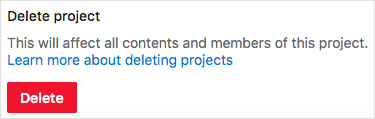 Skärmbild av Azure DevOps som visar platsen för knappen Ta bort.
Skärmbild av Azure DevOps som visar platsen för knappen Ta bort.
I fönstret som visas anger du projektnamnet och väljer Ta bort en andra gång.
Projektet är nu borttaget.
Alternativ 2: Inaktivera pipelinen
Det här alternativet inaktiverar pipelinen så att den inte bearbetar ytterligare byggbegäranden. Du kan återaktivera byggpipelinen senare om du vill. Välj det här alternativet om du vill behålla ditt Azure DevOps-projekt och din byggpipeline för framtida referens.
Så här inaktiverar du pipelinen:
I Azure Pipelines navigerar du till din pipeline.
I listrutan väljer du Inställningar.
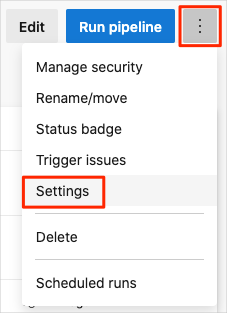 Skärmbild av Azure Pipelines som visar platsen för menyn Inställningar.
Skärmbild av Azure Pipelines som visar platsen för menyn Inställningar.
Under Bearbetning av nya körningsbegäranden väljer du Inaktiverad och sedan Spara.
Pipelinen kommer inte längre att bearbeta byggbegäranden.
Ta bort ditt GitHub Codespace
I din förgrenade GitHub-lagringsplats väljer du Kod.
Välj fliken Codespaces .
Välj ... efter ditt codespace och välj Ta bort.
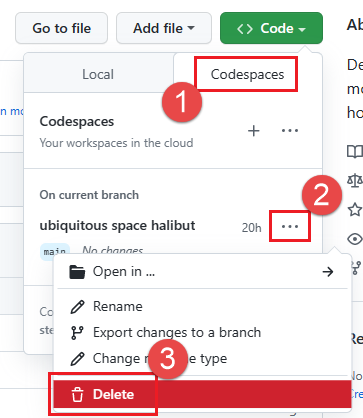 Skärmbild av borttagning av ett kodområde.
Skärmbild av borttagning av ett kodområde.
Välj Ta bort igen för att bekräfta borttagningen.